如何修復 Windows 更新錯誤 800B0001
已發表: 2018-03-13'即將到來的比過去的更好'
阿拉伯語諺語
儘管您的 Microsoft 操作系統需要定期更新才能順利運行,但滿足這一基本需求似乎是一個真正的挑戰——尤其是當您收到錯誤消息指出 Windows 無法搜索新更新時。 但是,您不能氣餒:一次做一件事,今天我們將幫助您修復 Windows 更新錯誤 800B0001。
讓我們從基礎開始:此代碼意味著您的 Windows 更新服務有問題。 準確地說,它無法確定加密服務提供商。 此錯誤的另一個常見原因是負責更新操作系統的文件損壞。 此外,在這種情況下,絕不能排除惡意軟件案例。 無論如何,是時候讓您的 Windows 更新重回正軌了。
首先,您應該執行某些備份操作,因為我們將向您展示的修復需要精確並且不允許出錯。 如果事情沒有按計劃進行,您可能需要撤消已執行的更改。
首先,您應該備份重要文件,以防止它們永久丟失。 一切就緒:雲驅動器、記憶棒、DVD、外部存儲設備將派上用場。 您甚至可以將數據遷移到另一台筆記本電腦,但保護文件安全的最簡單方法是使用特殊的備份軟件,例如 Auslogics BitReplica。
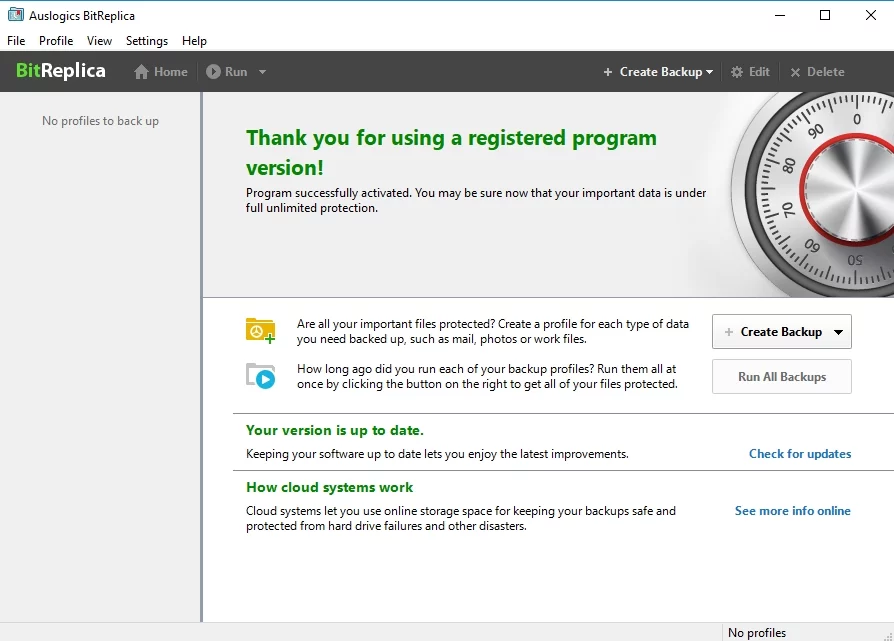
您還可以創建系統還原點——如果出現問題,它將幫助您將系統配置到較早的狀態。
以下是在 Windows 7 中創建還原點的方法:
- 開始按鈕 -> 轉到控制面板 -> 選擇系統和維護
- 系統 -> 轉到系統保護 -> 系統保護 -> 選擇創建
- 在“系統保護”框中,描述您的系統還原點 -> 單擊“創建”
你可以這樣使用它:
- 開始菜單 -> 進入控制面板 -> 進入系統和維護
- 選擇備份和恢復 -> 選擇恢復我的文件選項
- 導入註冊表文件 -> 選擇您的備份副本 -> 打開
要在 Windows 10 中創建還原點,請執行以下操作:
- 按 Windows 徽標鍵 + S 打開搜索框 -> 在其中鍵入“恢復”(不帶引號)
- 選擇創建還原點-> 轉到系統屬性-> 單擊創建
- 描述您的還原點 -> 單擊創建
以下是如何使用它:
- 開始菜單 -> 轉到控制面板 -> 導航到系統和安全
- 選擇文件歷史記錄 -> 選擇恢復選項
- 打開系統還原->下一步
- 找到您的還原點 -> 選擇它 -> 單擊下一步 -> 完成 -> 提供您的確認
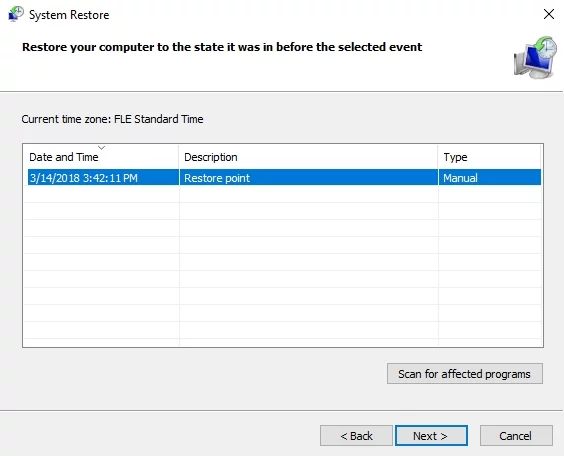
現在您可以執行救援任務了 - 只需按照自己的方式進行並測試以下 9 個修復程序中的每一個:
1. 掃描您的系統以查找惡意軟件
首先,排除惡意軟件問題很重要。 因此,請運行完整的系統掃描以檢查您的 PC 是否感染了惡意軟件。 你可以通過使用第三方防病毒工具或內置的 Windows Defender 解決方案來做到這一點。
以下是在 Windows 7 中使用 Windows Defender 的方法:
Start -> Type 'Defender' into the Search box -> Windows Defender -> Scan
要在 Windows 10 中執行此操作,請按照以下方式操作:
Start -> Settings -> Update & Security -> Windows Defender -> Open Windows Defender
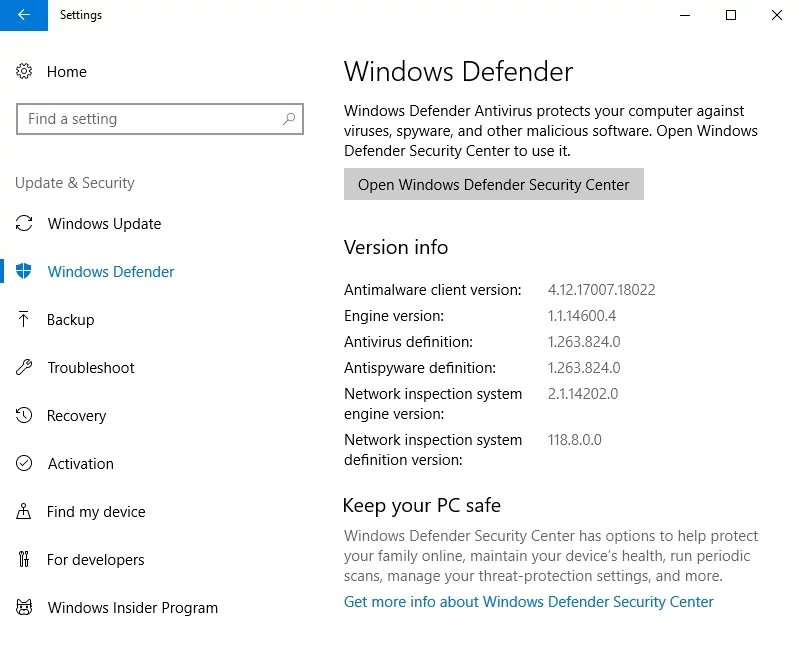
您還應該使用特殊的反惡意軟件工具(例如 Auslogics Anti-Malware)掃描您的系統,以確保您的主要防病毒軟件沒有漏掉一些特別危險的入侵者。 團隊合作很重要,你知道的。
2.執行乾淨啟動
這可能看起來令人驚訝,但您的某個程序或服務可能已針對 Windows Update,這意味著您的 PC 現在是一種戰場。 關鍵是,在這種情況下,你必須選邊站。
考慮到所有因素,我們建議您支持 Windows 更新。 因此,您應該干淨啟動您的 Windows,以找出導致 800B0001 更新煩惱的原因。
要執行乾淨啟動,請執行以下步驟:
- 同時按下 Windows 徽標鍵和 S 按鈕-> 鍵入“msconfig”(不帶引號)-> Enter
- 常規選項卡 -> 選擇性啟動
- 加載啟動項 -> 清除此面板
- 服務選項卡 -> 隱藏所有 Microsoft 服務 -> 禁用所有項目
- 保存更改並重新啟動機器
如果 Windows 更新錯誤 800B0001 明顯不存在,請一次啟用一個 Microsoft 服務和啟動項,以確定其中哪一個是問題的根源。
3. 使用 Windows 更新疑難解答
如果 Windows 更新錯誤 800B0001 仍然存在,您應該使用 Windows 更新疑難解答。 轉到 Microsoft 支持站點,下載適用於您的 Windows 版本的工具並運行它來解決您的問題。
4.使用DISM工具
如果您是 Win 10 用戶,請嘗試運行內置的 DISM(部署映像服務和管理)工具:
- 打開您的搜索框並在其中輸入 CMD -> 從列表中選擇 CMD
- 右鍵單擊它並選擇以管理員身份運行它->將打開提升的命令提示符
- 如果出現提示,請提供管理員密碼或您的確認 -> 允許
- 鍵入“DISM.exe /Online /Cleanup-image /Restorehealth”命令(不帶引號) -> 按 Enter -> 執行可能需要幾分鐘 -> 等待進程完成
- 然後輸入 'sfc /scannow' 命令(不帶引號) -> 按 Enter -> 操作可能需要一段時間才能完成
關閉命令提示符並打開您的 Windows 更新,看看它現在是否正常。

5. 使用系統更新準備工具
要修復 Win 7 中的 Windows 更新損壞,您應該從 Microsoft 支持網站下載系統更新準備工具並將其安裝在您的 PC 上。 該工具將自動運行並幫助您安裝必要的更新。
6.運行組策略編輯器
如果上述方法未能解決您的更新問題,是時候使用組策略編輯器了:
- 按鍵盤上的 Windows 徽標鍵和 R 按鈕 -> 在“運行”框中鍵入“gpedit.msc”(無引號)-> 按 Enter
- 雙擊“為可選組件安裝指定設置...”-> 啟用此選項
- 啟用“直接聯繫 Windows 更新以下載修復內容...”選項
- 然後單擊應用->單擊確定以保存更改->重新啟動您的PC
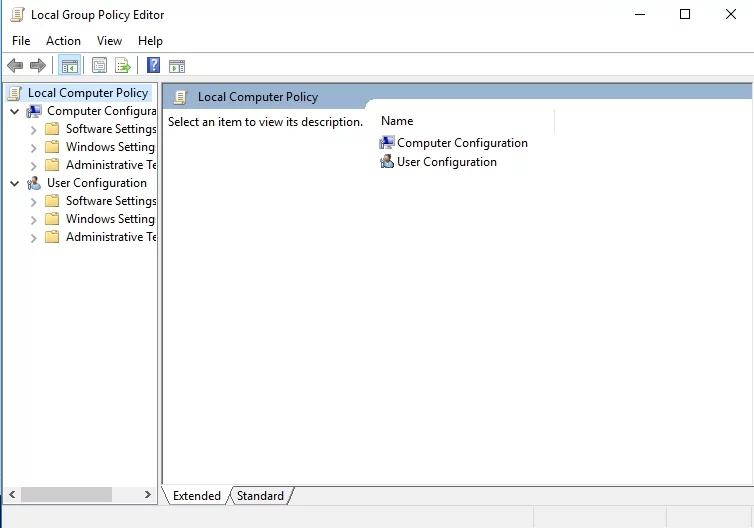
檢查您現在是否可以更新您的計算機。
7. 重命名 SoftareDistribution 和 Catroot2 文件夾
據報導,這是另一個針對 Windows 更新錯誤 800B0001 的有效修復:
- 按鍵盤上的 Windows 徽標鍵和 R 按鈕 -> 在“運行”框中鍵入“cmd”(不帶引號)-> 按 Enter
- 右鍵單擊您的命令提示符-> 選擇以管理員身份運行它
- 鍵入以下命令(記住在每個命令後按 Enter):
淨停止 wuauserv
網絡停止 cryptSvc
淨停止位
網絡停止 msiserver
任 C:\Windows\SoftwareDistribution SoftwareDistribution.old
任 C:\Windows\System32\catroot2 Catroot2.old
重新啟動您的電腦,看看您的問題是否已經解決。
8. 手動重置 Windows Update 組件
到目前為止沒有運氣? 問題是,您的某些 Windows 更新組件可能出現了嚴重故障。 這意味著重置它們可以幫助您消除錯誤 800B0001:
- 打開提升的命令提示符並鍵入以下命令,在每個命令後按 Enter:
淨停止位
淨停止 wuauserv
淨停止 appidsvc
淨停止 cryptsvc
德爾“%ALLUSERSPROFILE%\Application Data\Microsoft\Network\Downloader\qmgr*.dat”
cd /d %windir%\system32
regsvr32.exe atl.dll
regsvr32.exe urlmon.dll
regsvr32.exe mshtml.dll
regsvr32.exe shdocvw.dll
regsvr32.exe browseui.dll
regsvr32.exe jscript.dll
regsvr32.exe vbscript.dll
regsvr32.exe scrrun.dll
regsvr32.exe msxml.dll
regsvr32.exe msxml3.dll
regsvr32.exe msxml6.dll
regsvr32.exe actxprxy.dll
regsvr32.exe softpub.dll
regsvr32.exe wintrust.dll
regsvr32.exe dssenh.dll
regsvr32.exe rsaenh.dll
regsvr32.exe gpkcsp.dll
regsvr32.exe sccbase.dll
regsvr32.exe slbcsp.dll
regsvr32.exe cryptdlg.dll
regsvr32.exe oleaut32.dll
regsvr32.exe ole32.dll
regsvr32.exe shell32.dll
regsvr32.exe initpki.dll
regsvr32.exe wuapi.dll
regsvr32.exe wuaueng.dll
regsvr32.exe wuaueng1.dll
regsvr32.exe wucltui.dll
regsvr32.exe wups.dll
regsvr32.exe wups2.dll
regsvr32.exe wuweb.dll
regsvr32.exe qmgr.dll
regsvr32.exe qmgrprxy.dll
regsvr32.exe wucltux.dll
regsvr32.exe muweb.dll
regsvr32.exe wuwebv.dll
netsh winsock 重置
netsh winhttp 重置代理
網絡起始位
淨啟動 wuauserv
網絡啟動 appidsvc
網絡啟動 cryptsvc - 轉到 Microsoft 支持網站
- 下載最新的 Windows Update 代理並將其安裝在您的計算機上
- 重啟你的電腦
9.修復您的註冊表問題
如果重置 Windows 更新組件無濟於事,這可能意味著您的系統註冊表已損壞。 您可以嘗試手動修復它,但您應該記住,即使在編輯註冊表時犯了一個小錯誤也可能導致您的系統出現故障。 此外,您可能會發現很難找出您的註冊表到底出了什麼問題。
這就是為什麼我們建議您使用特殊軟件來完成工作。 例如,Auslogics Registry Cleaner 是一個 100% 免費的工具,可以修復您的註冊表並確保其流暢和穩定的性能。
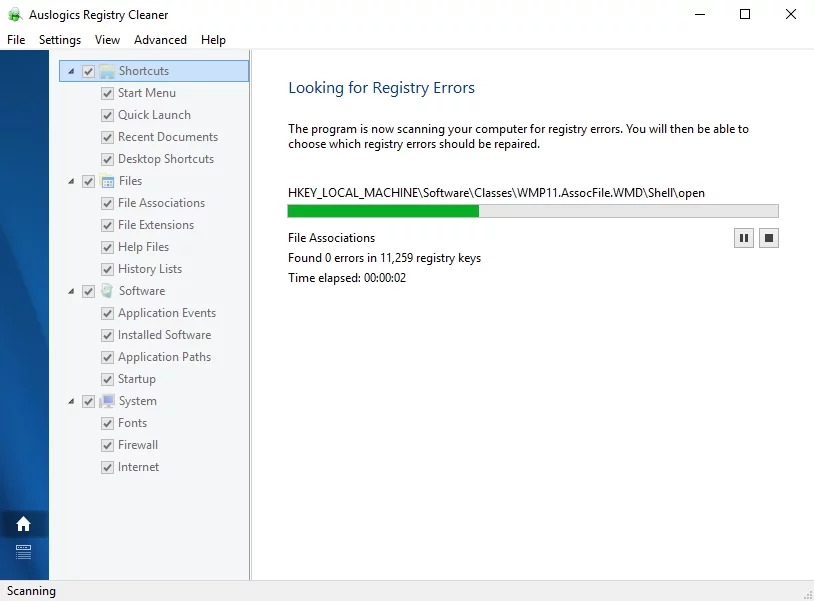
我們希望現在您的 PC 上沒有 Windows 更新錯誤 800B0001 的跡象。
您對此問題有任何想法或疑問嗎?
我們期待您的評論!
